Ze względu na lukę w zabezpieczeniach możliwość wstawiania plików FBX została wyłączona w programach Word, Excel, PowerPoint dla systemu Windows i Dla komputerów Mac oraz w programie Outlook dla systemu Windows. Wersje pakietu Office, dla których ta funkcja była włączona, nie będą już miały do niej dostępu. Dotyczy to pakietów Office 2019, Office 2021, Office LTSC 2021 dla komputerów Mac i platformy Microsoft 365.
Modele 3D w dokumentach pakietu Office, które zostały wcześniej wstawione z pliku FBX, będą nadal działać zgodnie z oczekiwaniami, chyba że opcja "Link do pliku" została wybrana w momencie wstawiania.
Ta zmiana obowiązuje od 9 stycznia 2024 r. — aktualizacji zabezpieczeń.
Zmiany rozpoczynające się w styczniu 2024 r.
Na początku stycznia 2024 r. obsługa FBX zostanie domyślnie wyłączona.
Podczas próby wstawienia pliku FBX do programów Word, Excel, PowerPoint i Outlook zostanie wyświetlony następujący błąd: "Wystąpił błąd podczas importowania tego pliku".
Model 3D nie zostanie wstawiony do dokumentu pakietu Office.
Podstawia pliki FBX
GLB (Binary GL Transmission Format) jest zalecanym zastępczym formatem pliku 3D do użytku w pakiecie Office.
Format transmisji glTF lub GL to format pliku 3D typu open source używany przez pakiet Office do przechowywania i renderowania wszystkich modeli 3D. Wiele różnych formatów plików 3D można zaimportować i zostać automatycznie przekonwertowanych na format glTF przed renderowaniem w pakiecie Office. GLB to binarna wersja pliku glTF, która umożliwia przechowywanie złożonych zasobów 3D w jednym pliku w celu maksymalnego przenoszenia. GLB to zalecany format 3D dla pakietu Office.
Aby uzyskać więcej informacji na temat najważniejszych wskazówek dotyczących formatów 3D pakietu Office, zobacz Wskazówki dotyczące zawartości 3D dla firmy Microsoft — pomoc techniczna firmy Microsoft.
Czy nadal mogę używać plików FBX w pakiecie Office?
Mimo że zdecydowanie zalecamy, aby ich nie dotyczyć, możesz wstawiać pliki FBX dla Word, Excel, PowerPoint i Outlook. Należy pamiętać, że wprowadzenie tej zmiany może zwiększyć podatność na złośliwy kod. Przed wprowadzeniem tych zmian zalecamy ocenę ryzyka związanego z zaimplementowaniem tego obejścia w danym środowisku. Jeśli zaimplementujesz to obejście, wykonaj wszelkie odpowiednie dodatkowe kroki, aby chronić komputer.
Używanie plików FBX w programach Word, Excel, PowerPoint i Outlook w systemie Windows
Poniższe instrukcje obejmują wprowadzanie zmian w rejestrze systemu Windows. Jeśli wprowadzisz zmiany w rejestrze, możesz wstawić pliki FBX w aplikacji, w której zastosowano zmianę rejestru. Pliki FBX zostaną automatycznie przekonwertowane na format GLB, zapisane i widoczne w zapisanym dokumencie, nawet przez osoby, które nie dokonały zmiany rejestru.
Aby włączyć FBX, wykonaj poniższe czynności:
-
Znajdź następujący podklucz rejestru:
HKEY_CURRENT_USER\software\policies\microsoft\office\common\security\model3dblockextlist
Przedstawia to listę wyłączonych formatów plików 3D.
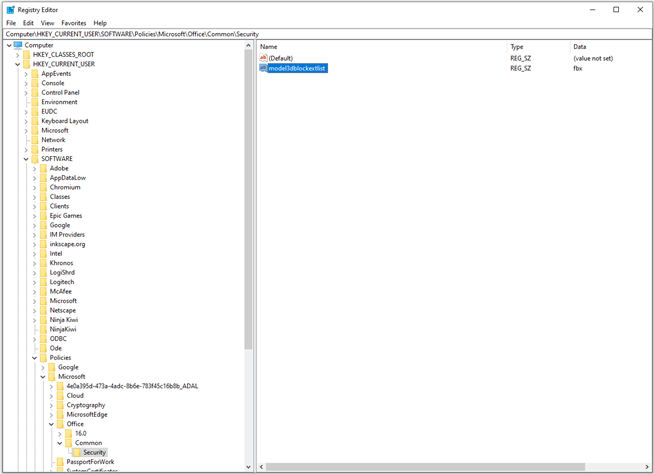
-
Usuń "fbx" z ciągu danych wartości.
-
Uruchom ponownie Word, Excel, PowerPoint i Outlook, aby zmiany zostały wprowadzone.
Uwaga: Jeśli komputer jest zarządzany za pomocą ustawień zasady grupy, może być konieczne skontaktowanie się z administratorem systemu w celu upewnienia się, że wartość nie zostanie zresetowana przez ustawienie zasady grupy.
Używanie plików FBX w programach Word, Excel i PowerPoint na komputerze Mac
Te instrukcje obejmują aktualizowanie ustawień preferencji zgodnych z interfejsem API CFPreferences i które można ustawić przy użyciu polecenia domyślnego w programie Terminal lub wymuszane za pośrednictwem profilu konfiguracji lub serwera Zarządzanie urządzeniami mobilnego (MDM). Gdy preferencje są wymuszane, użytkownik nie może zmienić wartości, a wszelkie kontrolki w aplikacji będą wyświetlane jako wyłączone.
Ten artykuł może być używany jako punkt odniesienia do aktualizowania ustawień preferencji w pakiecie Office: Używanie preferencji do zarządzania kontrolkami prywatności dla Office dla komputerów Mac — Wdrażanie pakietu Office | Microsoft Learn
Aby włączyć FBX, użyj klawisza preferencji "3DModelBlockExtList". Podobnie jak w powyższych krokach ustawień rejestru systemu Windows ta preferencja jest typem danych ciągu, który będzie zawierać ciąg "fbx", gdy format jest wyłączony. Ustawienie klawisza na pusty ciąg spowoduje włączenie fbx.
Oto jeden ze sposobów aktualizowania tego ustawienia:
defaults write com.microsoft.office 3DModelBlockExtList -string ""
Klucz można również usunąć za pomocą następującego polecenia:
defaults delete com.microsoft.office 3DModelBlockExtList
Uwaga: Jeśli klucz preferencji 3DModelBlockExtList nie jest obecny lub ma wartość null, fbx będzie w stanie wyłączenia.










